Win10系统防火墙关闭后总是弹出安全中心提示怎么办
win10关闭防火墙提示“出于安全原因

win10关闭防火墙提示“出于安全原因
win10关闭防火墙提示“出于安全原因某些设置由系统管理员管理”怎么办?下面就让店铺给大家说说win10关闭防火墙提示“出于安全原因某些设置由系统管理员管理”如何解决吧。
win10关闭防火墙提示“出于安全原因某些设置由系统管理员管理”的解决方法
1、打开此电脑,将:C:WindowsSystem32GroupPolicyUsers 文件夹清空;
2、打开:C:WindowsSystem32GroupPolicy将文件夹中所有文件删除;
3、按下“Win+X”打开系统快捷菜单,点击“命令提示符(管理员)”;
4、在命令提示符框中输入:gpupdate 按下回车键,等待提示更新完成,然后重启计算机即可。
win10关闭防火墙提示。
电脑Win10打开文件取消安全警告的方法

电脑Win10打开文件取消安全警告的方法很多使用Win10系统的用户在打开一些文件总是会出现“打开文件-安全警告”的提示,修改注册表,修改组策略后打开文件同样还是提示安全警告。
下面是店铺为大家整理的关于电脑Win10打开文件取消安全警告的方法,一起来看看吧!电脑Win10打开文件取消安全警告的方法一、关闭UAC用户帐户控制:1、在任务栏搜索框输入UAC 然后点击“更改用户帐户控制设置”;2、动动你的鼠标,滑动滑块往下拉,从不通知表示关闭或者你只是不想桌面变暗,那么设置为从不通知上一档即可。
3、最后保存设置即可!二、关闭Win10系统的防火墙1、右键点击开始菜单按钮,选择控制面板;2、在控制面板中依次打开【系统和安全】——》【Windows防火墙】——》【启用或关闭Windows防火墙】;3、分别设置专用网络和公用网络的防火墙为关闭,然后确定保存。
三、关闭安全中心服务1、如果你不想关闭防火墙,只想关闭一些阻止警告等提示的话,我们可以关闭安全中心服务:Security Center,Security Center服务服务监视并报告计算机上的安全健康设置。
2、在Win10系统下载中按WIN+R 打开运行,然后输入services.msc 确定;3、在本地服务列表中找到 Security Center 服务;4、双击打开Security Center属性,停止该服务并设置启动类型为“禁用”;四、开始 --》运行 --》 gpedit.msc--》用户配置 --》管理模板--》 windows组件 --》附件管理器--》右击“中等危险文件类型的包含列表” --》属性 --》选“已启用” --》在“中等危险文件类型的包含列表” 里输入所要关闭警告的扩展名如:.bat;.exe;Win10打开文件取消安全警告的方法就给大家详细介绍到这里了。
win10笔记本电脑如何关闭右下角弹窗消息图标
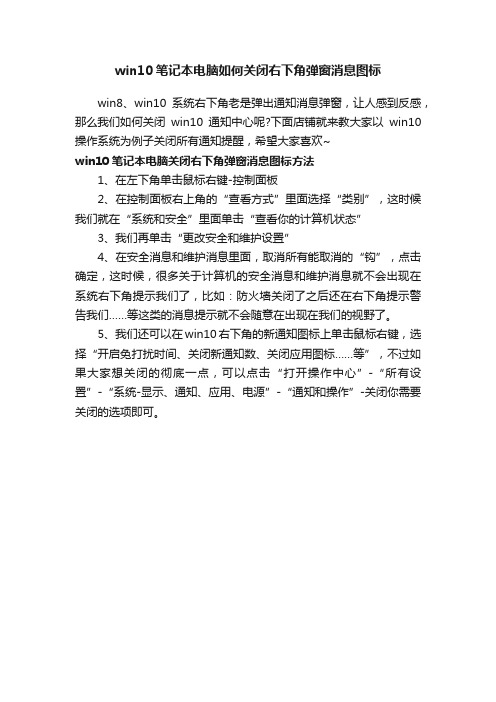
win10笔记本电脑如何关闭右下角弹窗消息图标
win8、win10系统右下角老是弹出通知消息弹窗,让人感到反感,那么我们如何关闭win10通知中心呢?下面店铺就来教大家以win10操作系统为例子关闭所有通知提醒,希望大家喜欢~
win10笔记本电脑关闭右下角弹窗消息图标方法
1、在左下角单击鼠标右键-控制面板
2、在控制面板右上角的“查看方式”里面选择“类别”,这时候我们就在“系统和安全”里面单击“查看你的计算机状态”
3、我们再单击“更改安全和维护设置”
4、在安全消息和维护消息里面,取消所有能取消的“钩”,点击确定,这时候,很多关于计算机的安全消息和维护消息就不会出现在系统右下角提示我们了,比如:防火墙关闭了之后还在右下角提示警告我们……等这类的消息提示就不会随意在出现在我们的视野了。
5、我们还可以在win10右下角的新通知图标上单击鼠标右键,选择“开启免打扰时间、关闭新通知数、关闭应用图标……等”,不过如果大家想关闭的彻底一点,可以点击“打开操作中心”-“所有设置”-“系统-显示、通知、应用、电源”-“通知和操作”-关闭你需要关闭的选项即可。
win10 defender 关闭步骤
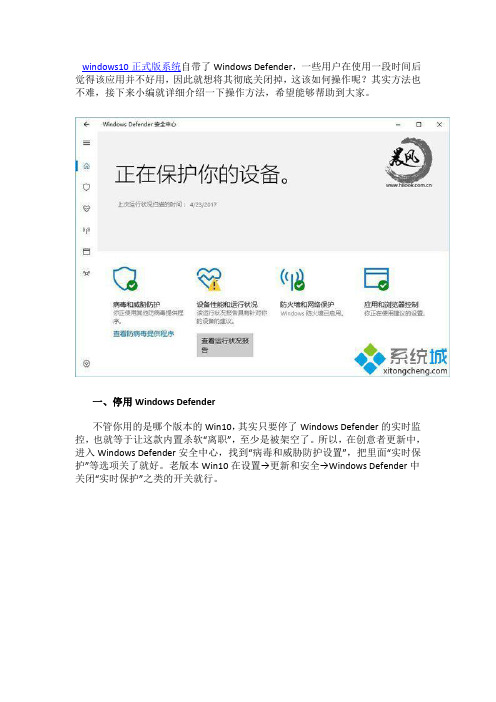
windows10正式版系统自带了Windows Defender,一些用户在使用一段时间后觉得该应用并不好用,因此就想将其彻底关闭掉,这该如何操作呢?其实方法也不难,接下来小编就详细介绍一下操作方法,希望能够帮助到大家。
一、停用Windows Defender不管你用的是哪个版本的Win10,其实只要停了Windows Defender的实时监控,也就等于让这款内置杀软“离职”,至少是被架空了。
所以,在创意者更新中,进入Windows Defender安全中心,找到“病毒和威胁防护设置”,把里面“实时保护”等选项关了就好。
老版本Win10在设置→更新和安全→Windows Defender中关闭“实时保护”之类的开关就行。
二、关闭Windows Defender安全中心这个地方要见到老朋友“注册表”了,想想自己都觉得亲切,还记得之前在之家和大家分享各种注册表的时光,还真是无忧无虑……不过今后我还是会继续和大家分享各种自己感兴趣的内容,争取天天见面。
言归正传,关闭Windows Defender安全中心具体方法如下:1、在Cortana搜索栏中输入regedit,按回车键进入注册表编辑器。
2、定位到HKEY_LOCAL_MACHINE\SYSTEM\CurrentControlSet\Services\SecurityHealthSer vice3、在右侧找到DWORD(32位)值,命名为Start。
4、修改数值数据为4。
5、重启文件资源管理器,或注销再登录/重启系统。
Windows10系统彻底关闭Windows Defender的技巧就为大家介绍到这里了。
按照上述步骤操作,会看到Windows Defender安全中心不再出现,再配合停用Windows Defender,内置安全软件就不会打扰到大家了。
当然,如果用户安装第三方杀软或安全软件,Windows Defender会自动被关闭。
win10防火墙怎么关闭
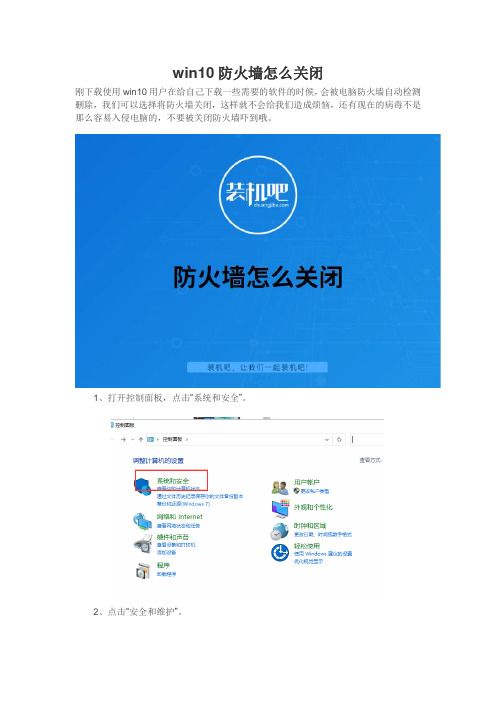
win10防火墙怎么关闭
刚下载使用win10用户在给自己下载一些需要的软件的时候,会被电脑防火墙自动检测删除,我们可以选择将防火墙关闭,这样就不会给我们造成烦恼,还有现在的病毒不是那么容易入侵电脑的,不要被关闭防火墙吓到哦。
1、打开控制面板,点击“系统和安全”。
2、点击“安全和维护”。
3、打开“windows安全中心”。
4、依次打开网络,进入防火墙。
5、点击关闭,即可关闭防火墙。
依次重复这个操作,把上图的防火墙关闭即可。
以上就是win10关闭防火墙的步骤,想关闭防火墙的,可以按照小编的方法来哦。
网页频繁弹出防火墙提示怎么关闭

网页频繁弹出防火墙提示怎么关闭
网页频繁弹出防火墙提示怎么关闭
1、我们先用鼠标点击电脑中的开始菜单,就是左下角的图标,然后点击里面的控制面板工具,点击就可以弹出控制面板窗口。
2、在弹出的`控制面板窗口中,我们看到里面有很多的图标功能可以使用,我们这个时候就需要找到的是安全中心,点击了以后就看到里面有一个选项为windows 防火墙点击选中。
3、我们点击了以后,弹出一个新的窗口然后在进行设置,我们看到窗口中有一个名为关闭的选项,大家选择关闭选项点击,然后保存关闭窗口即可。
上面的三个步骤就是可以解决我们上网的时候弹出防火墙的提示窗口的解决技巧,希望对大家有所帮助。
windows10防火墙关闭步骤

windows10防火墙关闭步骤
我们在使用win10操作系统的时候,因为有些情况下需要将系统的防火墙关闭掉,所以据小编所知我们可以在控制面板中找到windows防火墙对其进行相关的设置即可。
具体步骤就来和小编一起看一下吧~希望可以帮助到你。
windows10关闭防火墙怎么关1.在Win10桌面这台电脑图标上右键,然后选择“属性”
2.进入这台电脑属性之后,再点击左上角的“控制面板主页”
3.进入Win10控制面板后,依次进入→,然后再点击左侧的,
4、最后将防火墙设置中的“专用网络设置”和“公用网络设置”中的选项设置为“关闭Windows防火墙(不推荐)”完成后,点击底部的“确定”保存即可。
win10自带的杀毒软件怎么关

win10自带的杀毒软件怎么关Win10自带的杀毒软件就是Windows Defender防护中心,在默认的情况下,系统是开启状态的,在后台进行防护拦截。
但是这也导致很多用户想安装或者拷贝的应用或者软件被拦截无法安装。
那么这个win10自带的杀毒软件Windows Defender要怎么关闭呢?
win10自带的杀毒软件怎么关
1、首先点击开始,再点击设置。
2、然后点击更新和安全。
3、在左侧列表中选择Windows 安全中心,在右侧选择打开Windows 安全中心。
4、点击"病毒和威胁保护'设置。
5、将实时保护、云提供的保护和自动提交样本关闭,即可关闭Windows Defender。
6、如果Windows Defender将你的一些文件加入到隔离区,点击左侧盾牌标志(病毒和威胁保护)。
7、点击扫描历史纪录进行恢复。
- 1、下载文档前请自行甄别文档内容的完整性,平台不提供额外的编辑、内容补充、找答案等附加服务。
- 2、"仅部分预览"的文档,不可在线预览部分如存在完整性等问题,可反馈申请退款(可完整预览的文档不适用该条件!)。
- 3、如文档侵犯您的权益,请联系客服反馈,我们会尽快为您处理(人工客服工作时间:9:00-18:30)。
Win10系统防火墙关闭后总是弹出安全中心提示怎么办
Win10系统防火墙关闭后总是弹出安全中心提示怎么办?近日有用户关闭Win10防火墙后,就一直出现安全中心提示,该如何解决?请看下文具体介绍。
解决方法:
1.登录到系统桌面,点击开始菜单–所有应用– Windows系统–控制面板,打开控制面板窗口。
如下图所示
2.在控制面板窗口中,点击查看方式为“大图标”,然后点击打开“安全性与维护”。
如下图所示
3.接着在安全性与维护窗口中,点击关闭安全下面的安全中心服务。
如下图所示。
